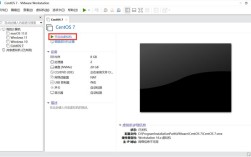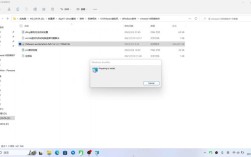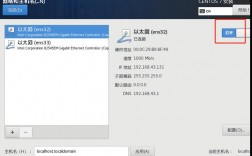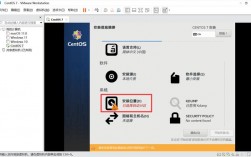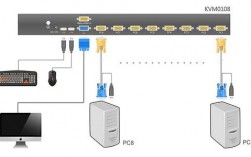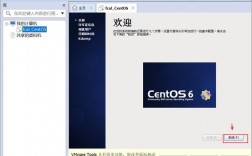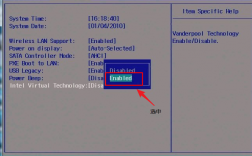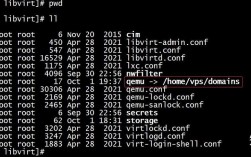CentOS虚拟化
一、CentOS虚拟化
1. 什么是虚拟化?
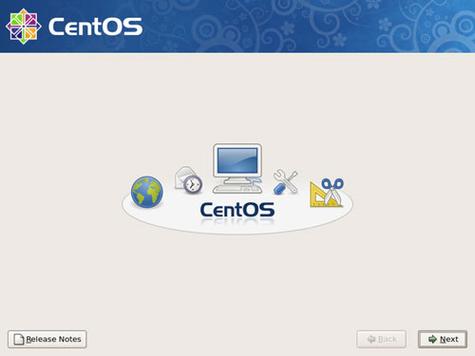
虚拟化是一种通过软件创建虚拟版本的计算资源(如操作系统、存储设备和网络资源)的技术,它允许多个操作系统在同一台物理计算机上独立运行,从而提升资源利用率并简化管理。
2. 虚拟化的基本原理
虚拟化通过在硬件和操作系统之间插入一个称为虚拟机监控器(Hypervisor)的中间层来实现,Hypervisor负责管理和分配物理硬件资源给不同的虚拟机,使每个虚拟机都能运行独立的操作系统。
3. 常见的虚拟化技术
KVM(Kernelbased Virtual Machine):一种基于内核的虚拟化技术,利用Linux内核模块实现硬件加速。
QEMU:一个通用的开源机器模拟器,可与KVM一起使用。
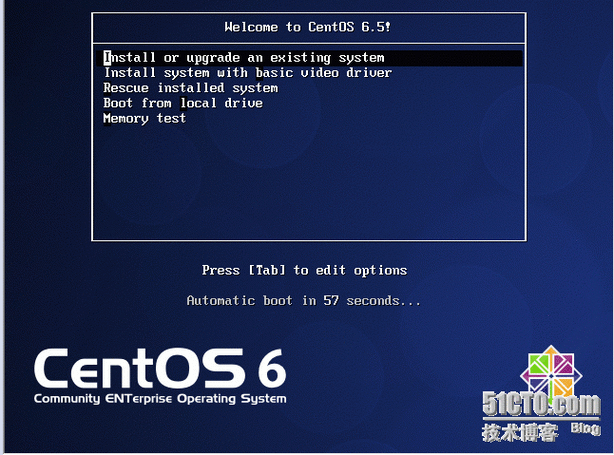
VirtualBox:由Oracle提供的开源虚拟化平台,功能全面且免费。
VMware:企业级虚拟化解决方案,提供高性能和丰富的功能。
HyperV:微软的虚拟化解决方案,适用于Windows环境。
4. CentOS中的虚拟化支持
CentOS支持多种虚拟化技术,其中KVM是最常用的,KVM允许用户在Linux内核下直接运行多个虚拟机,具有性能优秀、支持广泛的操作系统、使用方便等优点。
二、CentOS虚拟化环境准备
1. 硬件要求
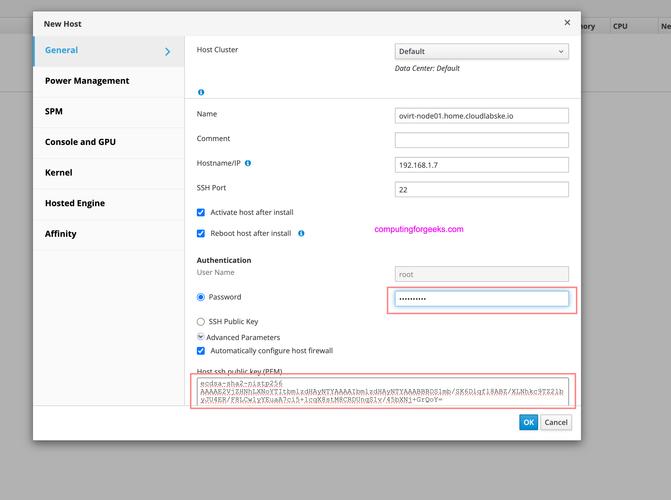
处理器:64位处理器,支持虚拟化扩展(Intel VTx或AMDV)。
内存:至少1GB的内存(建议更高)。
硬盘:足够的硬盘空间用于安装操作系统和虚拟机镜像。
网络连接:确保有良好的网络连接来安装软件包。
2. 检查CPU是否支持虚拟化
使用以下命令检查CPU是否支持虚拟化:
lscpu | grep Virtualization
如果输出中有"VTx"或"AMDV",则表示支持虚拟化。
3. 安装必要的软件包
在CentOS中,使用以下命令安装KVM及相关工具:
sudo yum update y sudo yum install y qemukvm libvirt libvirtpython libguestfstools virtinstall
这些包包括了KVM、libVirt库及其Python绑定、libguestfs文件系统工具以及virtinstall命令行工具。
4. 启动和设置libvirtd服务
安装完成后,启动libvirtd服务并设置其在启动时自动运行:
sudo systemctl start libvirtd sudo systemctl enable libvirtd
libvirtd服务负责管理和调度虚拟机。
5. 验证KVM安装
运行以下命令以验证KVM是否正确安装:
sudo lsmod | grep kvm
如果看到"kvm_intel"或"kvm_amd"的输出,则表示KVM已经安装成功。
三、创建和管理虚拟机
1. 使用virtinstall命令创建虚拟机
使用virtinstall命令可以快速创建虚拟机,创建一个名为myvm的虚拟机,使用CentOS 7作为操作系统:
sudo virtinstall \ name myvm \ ram 2048 \ disk path=/var/lib/libvirt/images/myvm.img,size=10 \ vcpus 2 \ ostype linux \ osvariant centos7.0 \ network network=default \ graphics none \ location /path/to/CentOS7x86_64DVD.iso \ extraargs "console=ttyS0,115200" \ timeout 600
参数说明:
name:虚拟机名称。
ram:虚拟机内存大小(MB)。
disk:虚拟机磁盘路径和大小。
vcpus:虚拟机的CPU核心数量。
ostype和osvariant:指定操作系统类型和版本。
network:指定网络。
graphics:指定图形接口(none表示仅使用命令行)。
location:安装介质的URL。
extraargs:额外的启动参数。
timeout:超时时间。
2. 虚拟机管理命令
列出所有虚拟机:
sudo virsh list all
启动虚拟机:
sudo virsh start myvm
停止虚拟机:
sudo virsh shutdown myvm
删除虚拟机:
sudo virsh undefine myvm removeallstorage
四、虚拟化项目时间线(甘特图)
以下是一个简单的甘特图示例,用于展示虚拟化设置的任务安排:
gantt
title 虚拟化部署计划
dateFormat YYYYMMDD
section 准备阶段
硬件准备 :a1, 20231001, 5d
系统更新 :after a1 , 2d
section 安装阶段
安装KVM和QEMU :a2, after a1 , 3d
启动服务 :after a2 , 1d
section 配置和创建
创建虚拟机 :a3, after a2 , 2d
验证安装 :after a3 , 1d
五、常见问题解答(FAQs)
Q1:如何检查CPU是否支持虚拟化?
A1:使用以下命令可以检查CPU是否支持虚拟化:
lscpu | grep Virtualization
如果输出中有"VTx"或"AMDV",则表示支持虚拟化。
Q2:如何在CentOS上安装KVM?
A2:在CentOS上安装KVM的步骤如下:
1、更新系统并安装必要的软件包:
sudo yum update y sudo yum install y qemukvm libvirt libvirtpython libguestfstools virtinstall
2、启动并设置libvirtd服务:
sudo systemctl start libvirtd sudo systemctl enable libvirtd
3、验证KVM是否安装成功:
sudo lsmod | grep kvm